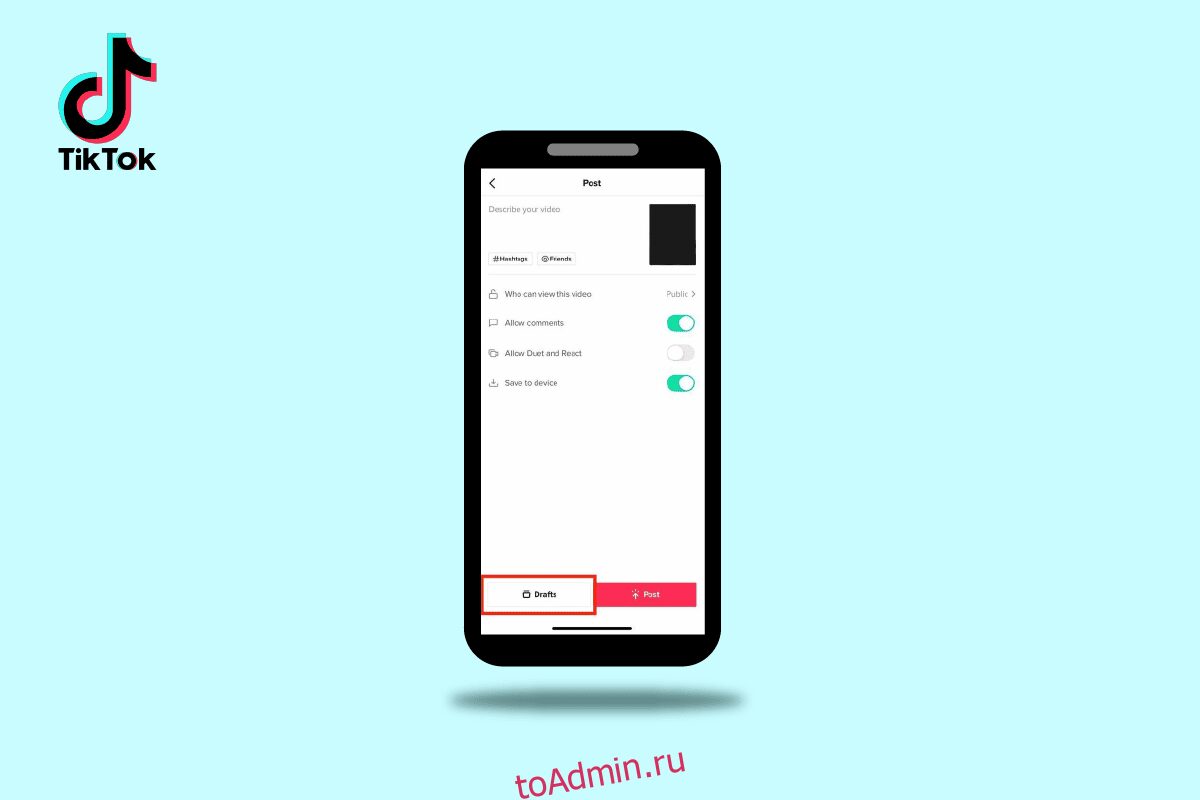TikTok, разработанный китайской компанией ByteDance, впервые был запущен в сентябре 2016 года и теперь стал мировым явлением. Это место, где маленькие создатели могут взорваться, создавая контент на самые разные темы, от образования до моды, танцевальных тенденций и музыкальных каверов. С бумом использования сайтов социальных сетей людям стало намного легче общаться. Особенно во время пандемии и в постпандемический период TikTok, как и многие другие сайты, значительно увеличил число пользователей. Приложение довольно простое в использовании, позволяя создателям публиковать 15-секундные, 30-секундные и 60-секундные видеоролики. В TikTok также есть функция объединения видео и изображений. Хотите узнать, как объединить два черновика TikTok, редактировать черновики TikTok вместе или объединить два видео TikTok? Продолжайте читать статью, чтобы найти ответы на свои вопросы.
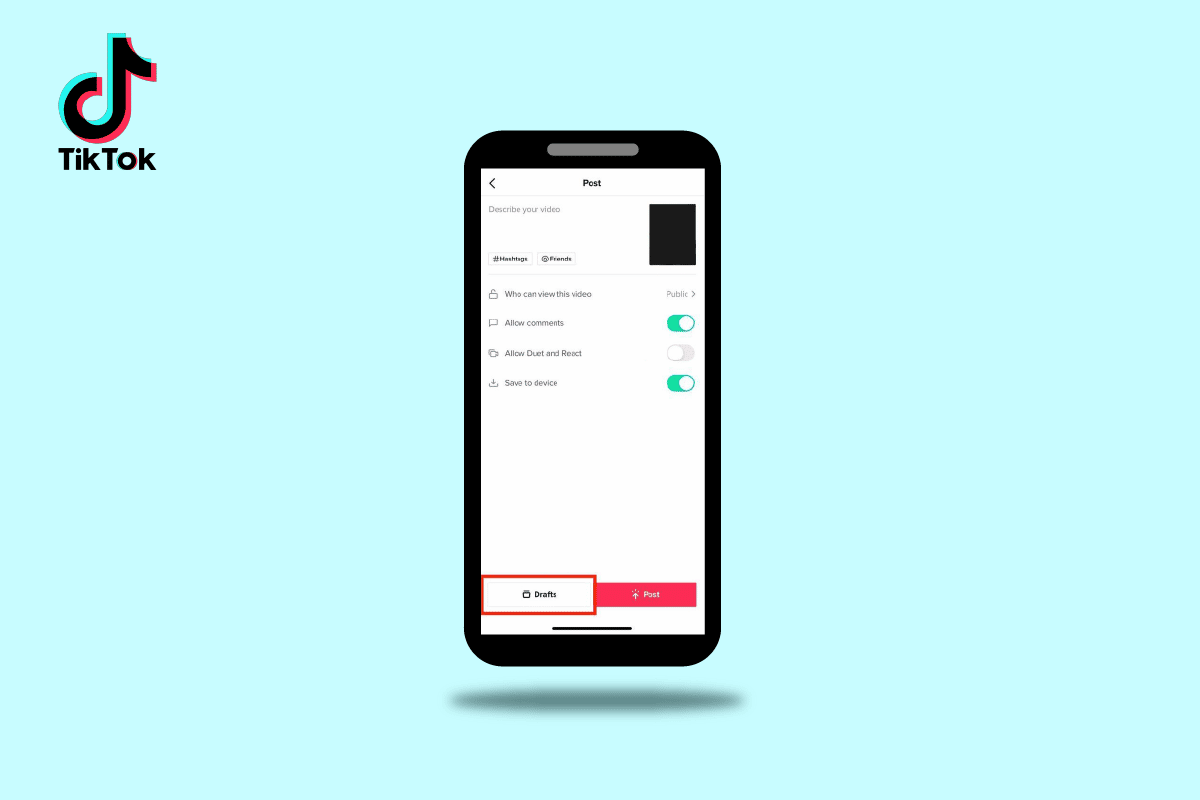
Оглавление
Как объединить два черновика TikTok
Далее в этой статье вы узнаете, как объединить два черновика TikTok. Продолжайте читать, чтобы узнать об этом подробнее.
Как вы можете комбинировать видео и изображения на TikTok?
Приложение TikTok обладает впечатляющими функциями; один из них позволяет объединять видео и картинки в TikTok. Чтобы объединить видео и изображения в TikTok, выполните следующие действия:
1. Откройте приложение TikTok на своем Андроид или же iOS мобильное устройство.
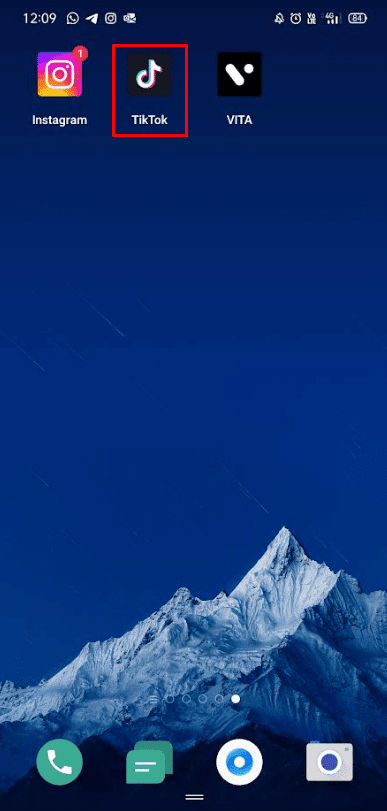
2. Нажмите на значок + снизу.
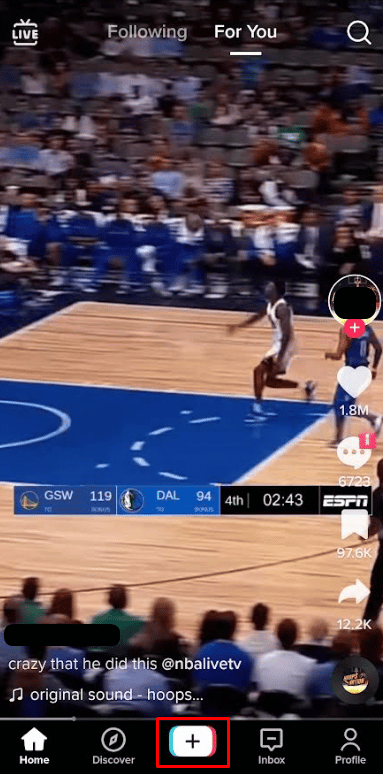
3. Нажмите «Загрузки».
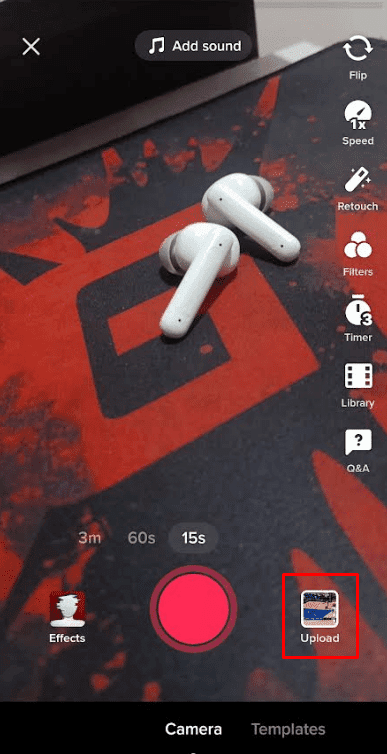
4. Выберите нужные видео из вашей галереи.
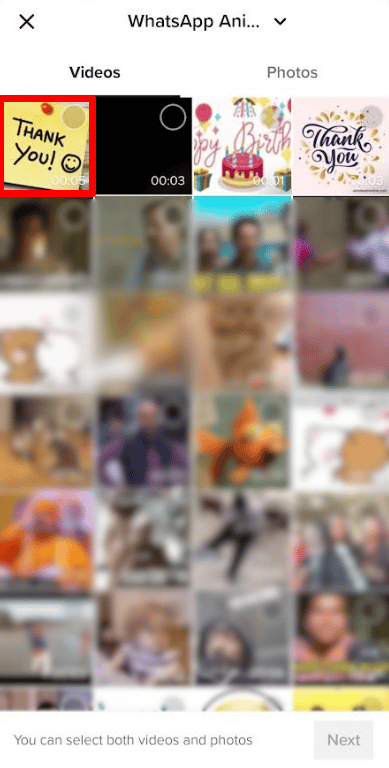
5. Перейдите на вкладку «Фотографии» и выберите нужные изображения.
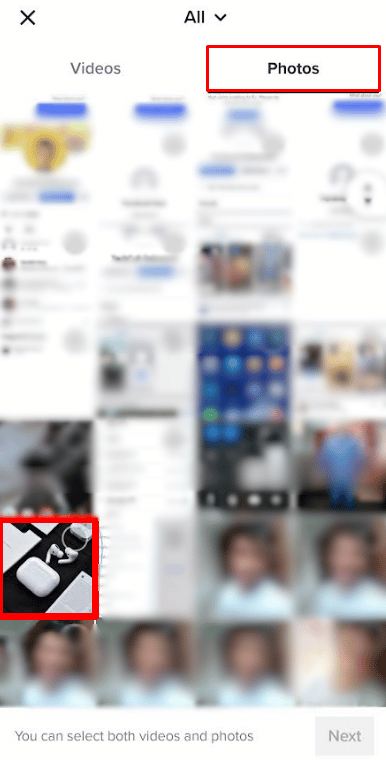
6. После того, как вы выбрали нужные видео и изображения, дважды нажмите «Далее».
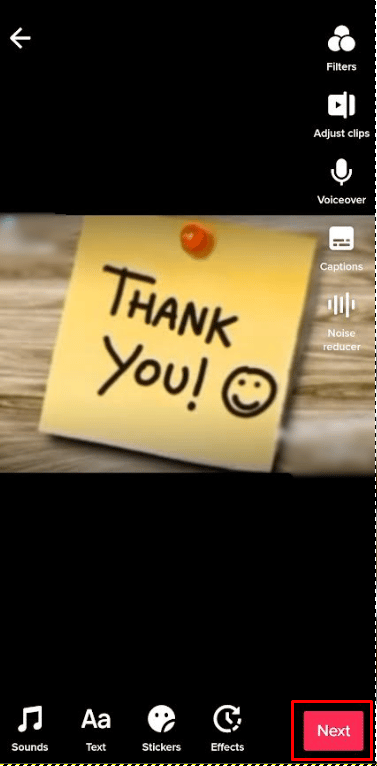
7. Наконец, нажмите на опцию «Опубликовать», чтобы опубликовать объединенный медиафайл.
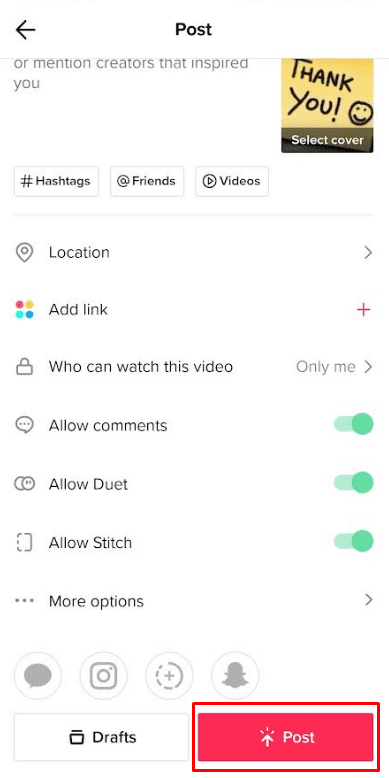
Можно ли объединить два черновика в TikTok?
Да, вы можете объединить два черновика в TikTok. Чтобы узнать, как объединить два черновика TiktTok, прочитайте следующий раздел.
Как вы можете комбинировать черновики TikTok?
Устали искать, как объединить два черновика TikTok вместе? Ваш поиск останавливается здесь. Черновики TikTok необходимо сначала сохранить на устройстве, чтобы объединить их вместе. Ниже мы подробно обсудили, как объединить два черновика TikTok вместе. Процесс довольно долгий, поэтому внимательно выполняйте все шаги.
1. Откройте TikTok на своем телефоне.
2. Нажмите на значок профиля в правом нижнем углу.
3. Нажмите на папку «Черновики», чтобы открыть страницу черновика.
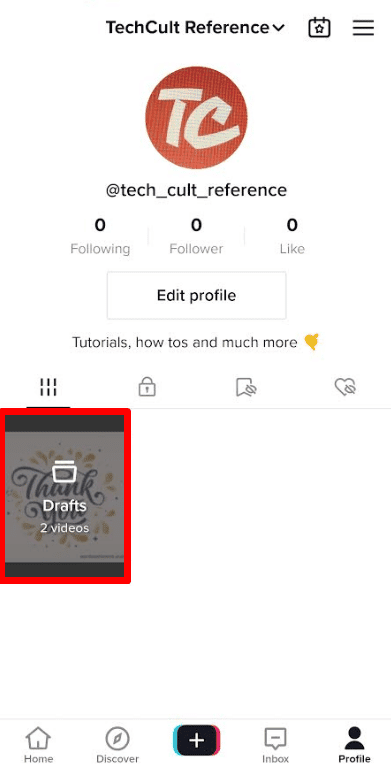
4. Выберите нужные черновики, которые хотите объединить.
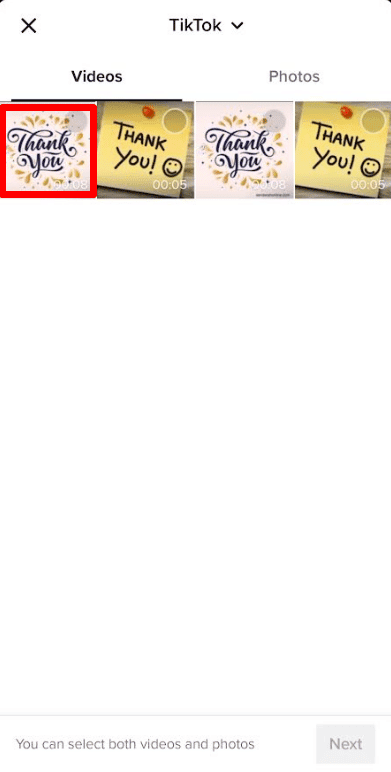
5. Нажмите «Далее».
6. Нажмите «Кто может смотреть это видео».
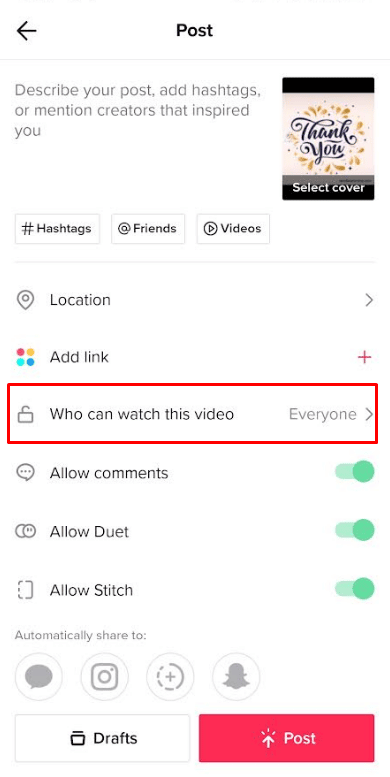
7. Установите переключатель в положение Только я.
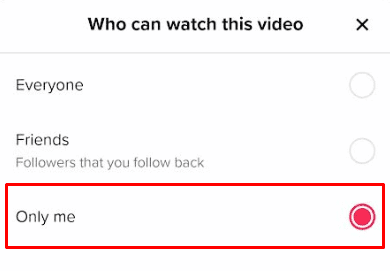
8. Теперь нажмите «Дополнительные параметры».
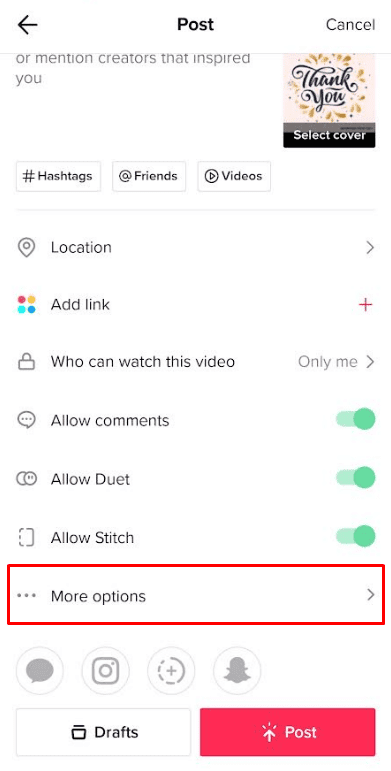
9. Включите переключатель «Сохранить на устройстве».
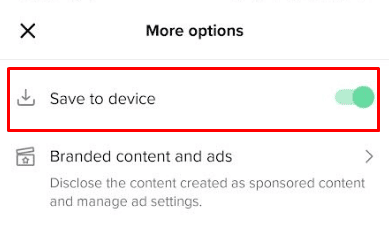
10. Нажмите «Опубликовать». Это сохранит черновик на вашем устройстве.
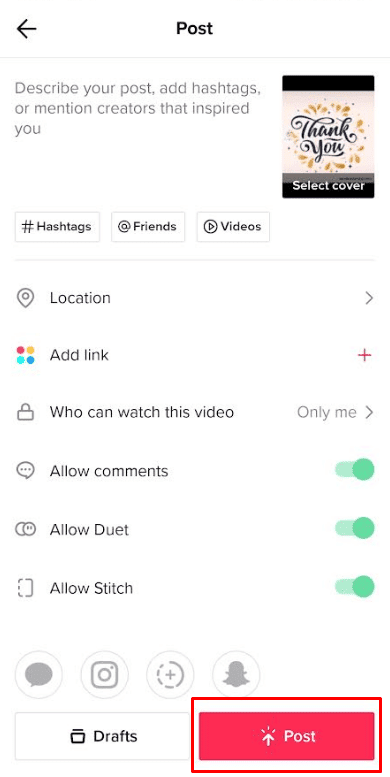
11. Повторите шаги 5-10 для всех видео, которые вы хотите объединить.
12. Сейчас. на главном экране TikTok нажмите значок +.
13. Нажмите «Загрузить».
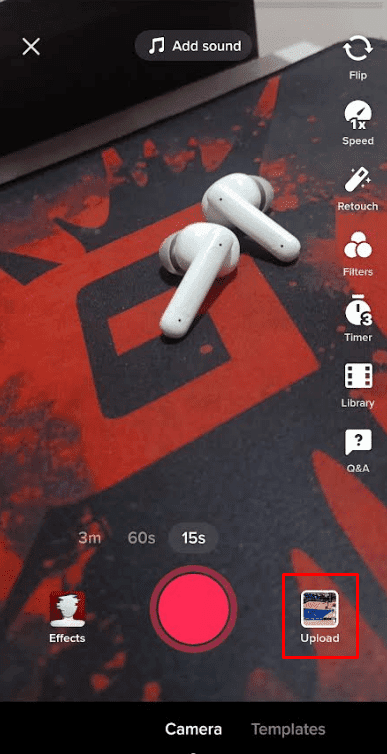
14. Выберите все черновики видео, которые вы только что скачали.
15. Дважды нажмите «Далее».
16. Нажмите на опцию Опубликовать.
Надеюсь, теперь вы знаете, как объединить два черновика TikTok, выполнив описанные выше шаги.
Можете ли вы редактировать черновики TikTok вместе?
Да, черновики TikTok можно редактировать вместе. Во-первых, вы должны сохранить черновики в локальном хранилище. После сохранения вы можете редактировать их, одновременно загружая их в TikTok.
Как продолжить редактирование черновика TikTok?
После того, как вы узнали, как объединить два черновика TikTok, и если вы хотите продолжить редактирование уже существующего черновика, следуйте приведенному ниже руководству:
1. Получите доступ к TikTok на своем телефоне.
2. Зайдите в свой Профиль.
![]()
3. Нажмите на папку с черновиками.
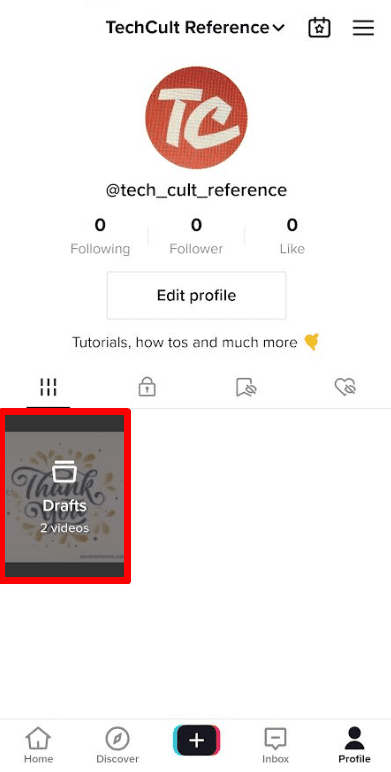
4. Нажмите на нужный черновик, который вы хотите отредактировать. Откроется страница редактирования, и вы сможете продолжить редактирование черновика там.
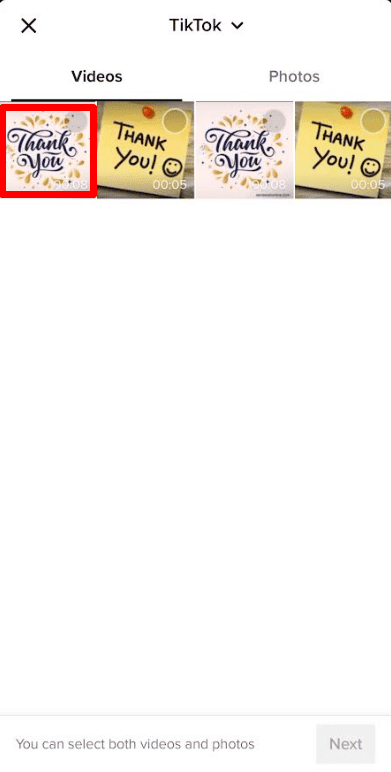
Как объединить видео в TikTok?
Узнав, как объединить два черновика TikTok, если вы хотите научиться объединять видео с помощью приложения TikTok, выполните следующие шаги:
1. Запустите приложение TikTok на своем устройстве.
2. Нажмите значок + на нижней панели.
![]()
3. Нажмите «Загрузить» рядом с кнопкой записи.
4. Выберите нужные видео, которые вы хотите объединить.
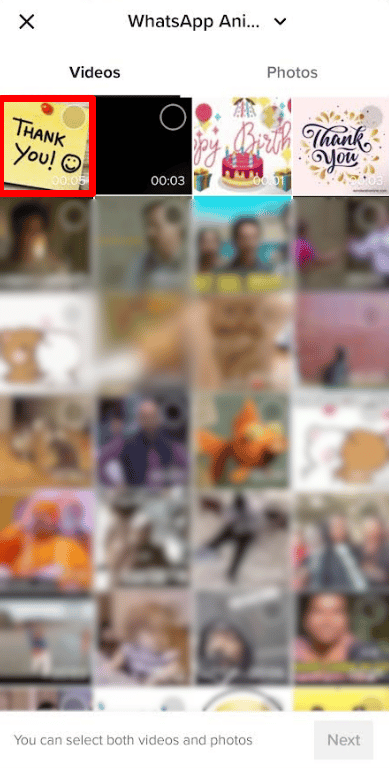
5. Нажмите Далее > Опубликовать.
Как вы можете объединить два звука TikTok?
Узнав, как объединить два черновика TikTok, если вы хотите объединить два звука TikTok, вам придется терпеливо следовать длительному процессу, описанному ниже:
1. Получите доступ к TikTok на своем устройстве.
2. Нажмите кнопку + в нижней части экрана.
![]()
3. Загрузите видео, которое хотите опубликовать, нажав Загрузка > Далее.
4. Нажмите «Звуки» на экране редактора в левом нижнем углу.
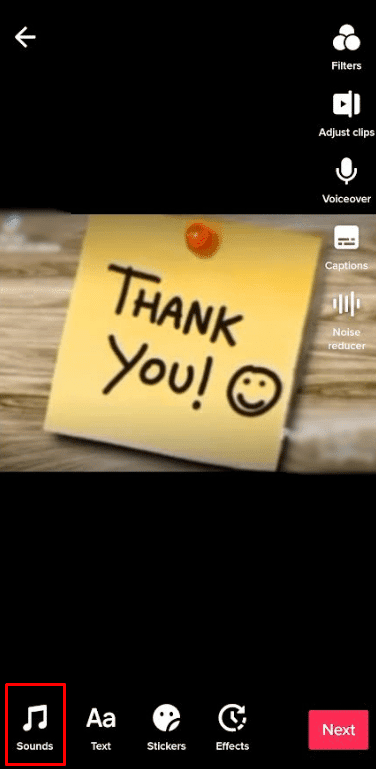
5. Выберите нужный звук и нажмите «Далее».
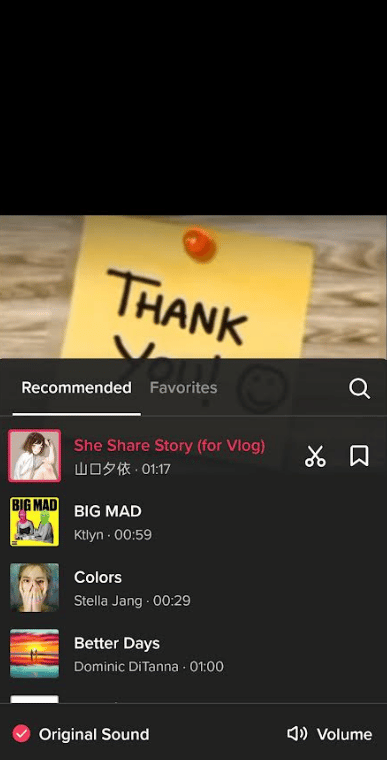
6. Нажмите «Кто может смотреть это видео» и установите для него значение «Только я».
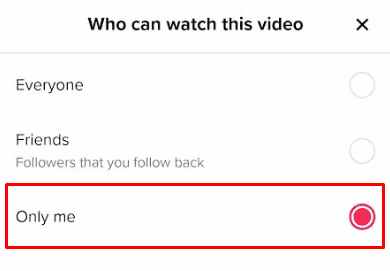
7. Перейдите к Дополнительные параметры.
8. Включите параметр «Сохранить на устройство».
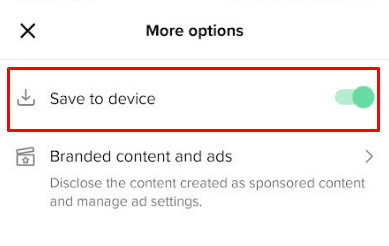
9. Нажмите «Опубликовать», чтобы опубликовать и сохранить видео в памяти телефона.
10. Перейдите на главный экран и снова коснитесь значка +.
11. Загрузите только что сохраненное видео.
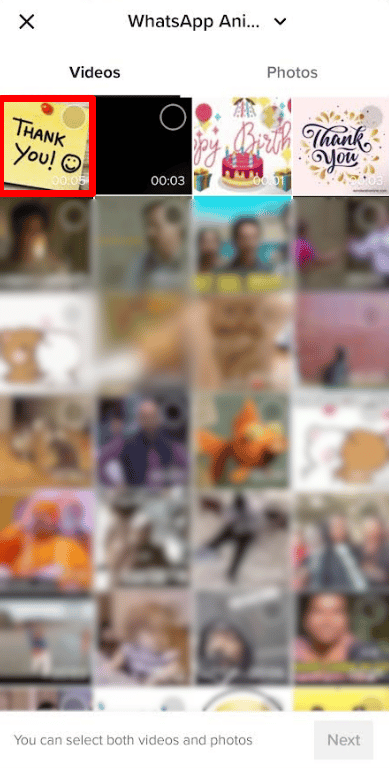
12. Выберите «Звуки», чтобы добавить к видео еще один звук.
13. Наконец, нажмите «Опубликовать», чтобы опубликовать его в своем профиле.
Прочтите эту статью с самого начала, чтобы узнать, как объединить два проекта TikTok.
Как вы можете соединить два видео TikTok вместе?
Если вы ищете способ объединить два видео TikTok, ниже мы приводим простой пошаговый процесс.
1. Запустите приложение TikTok на своем устройстве Android/iOS.
2. Нажмите на значок + > Загрузить .
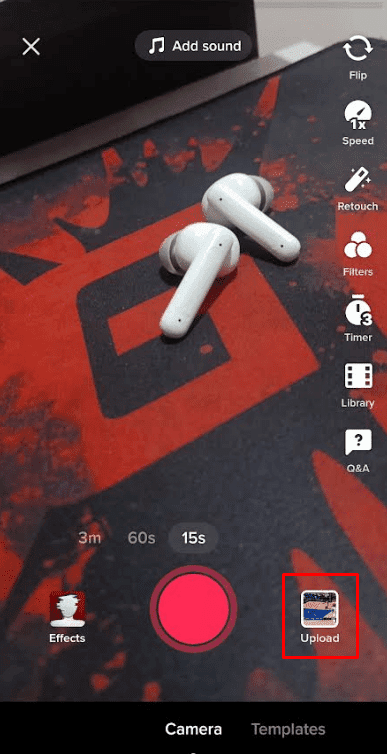
3. Выберите два видео, которые вы хотите объединить, и нажмите «Далее».
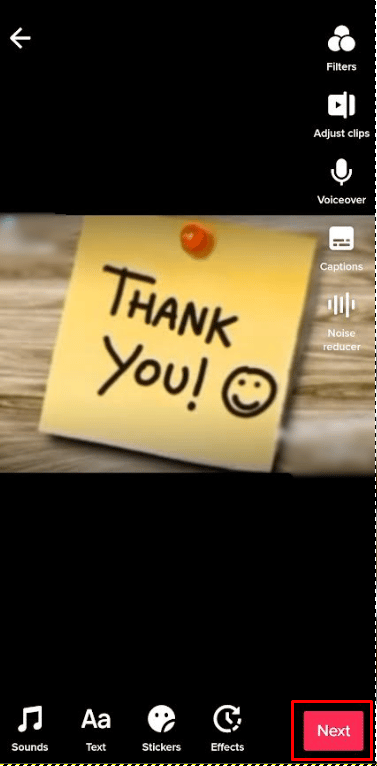
4. Нажмите на опцию «Опубликовать», чтобы опубликовать их из своего профиля TikTok.
Вот как соединить два видео TikTok вместе.
Как сохранить черновик TikTok без публикации?
Вы можете сохранить черновик на TikTok, не публикуя его публично, опубликовав его как частный. Чтобы узнать, как это сделать, выполните следующие действия:
1. Откройте приложение TikTok на своем телефоне.
2. Коснитесь значка «Профиль» > папка с черновиками.
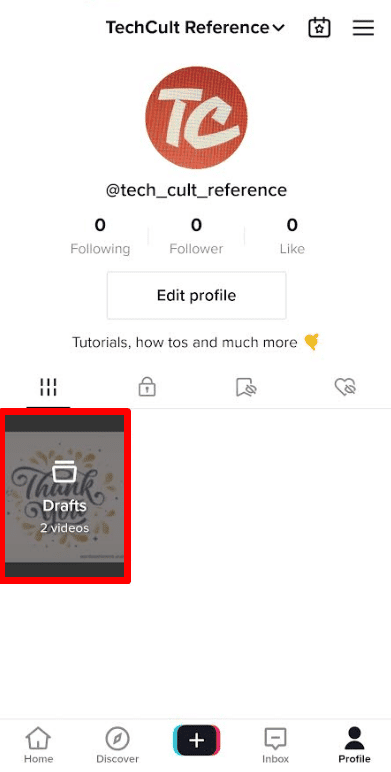
3. Выберите нужные черновики, которые хотите сохранить.
4. Нажмите «Далее» > «Кто может смотреть это видео».
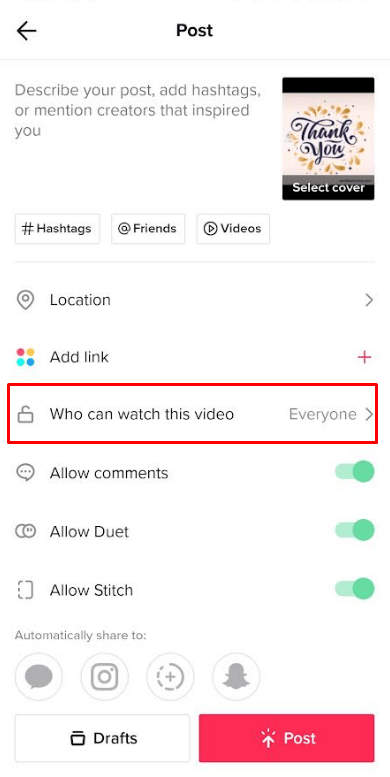
5. Нажмите «Только я» > «Дополнительные параметры».
6. Включите переключатель «Сохранить на устройство».
7. Нажмите «Опубликовать».
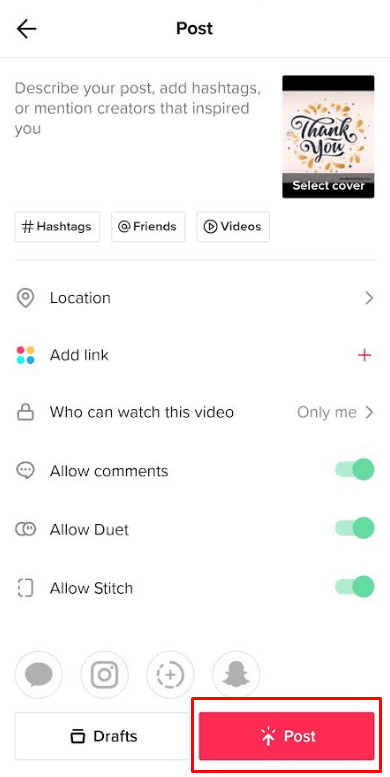
Это автоматически сохранит черновик на вашем устройстве, и опубликованное вами видео будет видно только вам.
Как сохранить черновики TikTok в фотопленку?
Сохранять черновики TikTok в фотопленку очень просто. Просто следуйте простым шагам, указанным ниже, чтобы сохранить черновики в галерее:
1. Откройте TikTok и нажмите «Профиль» > «Черновики».
2. Выберите нужный черновик, который хотите сохранить на устройстве.
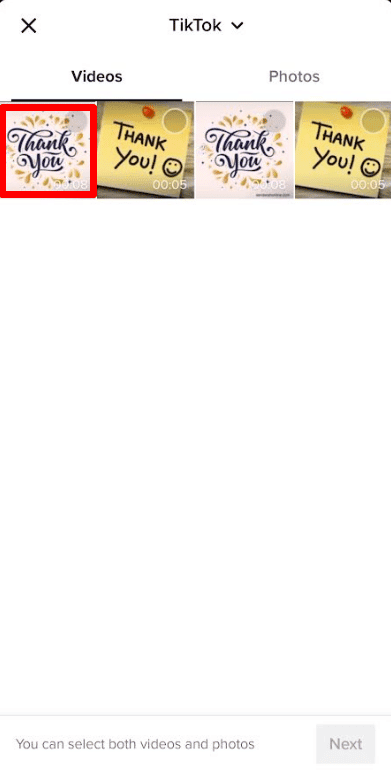
3. Нажмите «Далее».
4. Нажмите «Кто может смотреть это видео» и выберите «Только я».
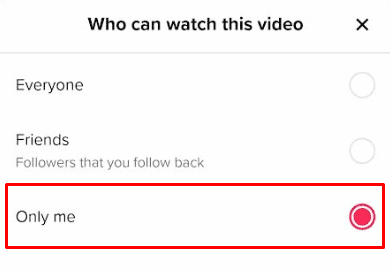
5. Перейдите к разделу Дополнительные параметры и включите переключатель Сохранить на устройство.
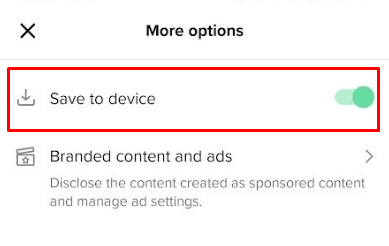
6. Нажмите «Опубликовать».
После публикации черновик будет сохранен в вашей фотопленке. прочитайте эту статью с самого начала, чтобы узнать, как объединить два проекта TikTok.
Как сохранить черновики в TikTok после удаления приложения?
Когда вы создаете черновик в TikTok, приложение создает на вашем устройстве папку с именем TikTok, в которой сохраняются все видео и черновики. Вы можете попробовать проверить папку TikTok, чтобы убедиться, что черновики все еще хранятся где-то там. Вот как вы можете найти папку TikTok.
1. Запустите файловый менеджер на вашем телефоне.
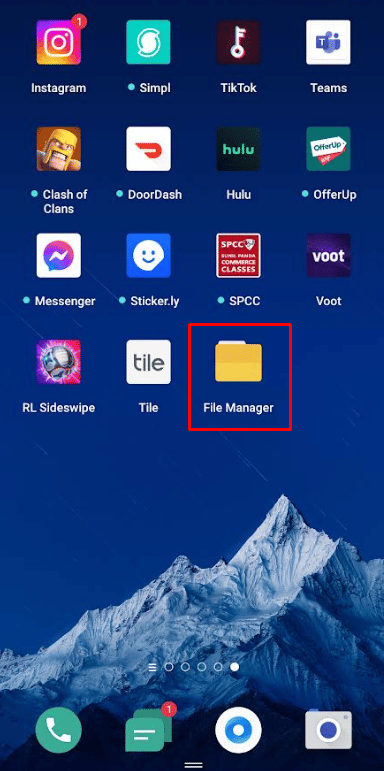
2. Нажмите на память телефона.
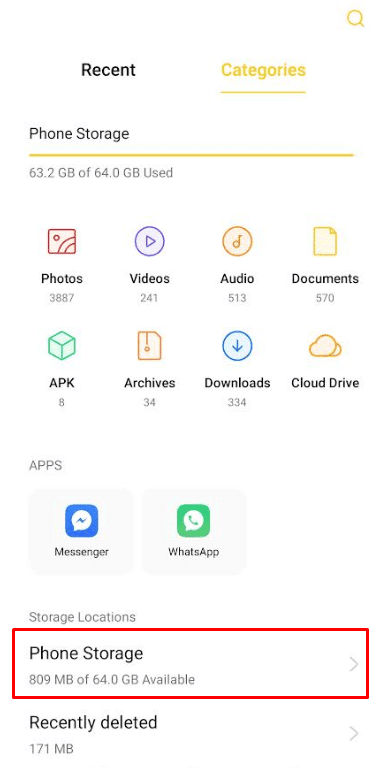
3. Найдите и откройте папку «Фильмы».
4. Найдите и коснитесь папки TikTok. Вы можете попробовать поискать свои черновики видео там.
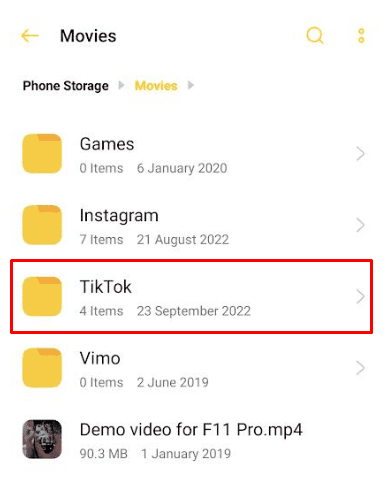
Перенесутся ли черновики TikTok на новый телефон?
Нет, черновики TikTok не будут перенесены на ваш новый телефон сами по себе. Чтобы перенести их на новое устройство, вам нужно будет сохранить их в локальном хранилище и перенести на другой телефон с помощью приложения или Bluetooth.
Вы потеряете свои черновики, если выйдете из TikTok?
Сможете ли вы получить черновики TikTok после выхода из системы, зависит от того, входите ли вы снова, используя то же устройство или другое устройство. Поскольку черновики TikTok сохраняются на вашем исходном устройстве, вход в систему с другого устройства будет означать, что вы не сможете найти свои черновики.
***
Мы надеемся, что это руководство было полезным, и вы смогли узнать, как объединить два черновика TikTok и объединить два видео TikTok. Не стесняйтесь обращаться к нам со своими вопросами и предложениями через раздел комментариев ниже. Кроме того, дайте нам знать, какую тему вы хотите узнать в нашей следующей статье.